Correction: le widget de la barre de recherche Google manquant sur le téléphone Android
Miscellanea / / August 04, 2021
Annonces
Les widgets Android sont toujours utiles pour accéder rapidement à n'importe quelle application ou service. L'un de ces composants est le Widget de la barre de recherche Google. Il est généralement présent sur l'écran d'accueil des téléphones Android. Avec ce widget, nous pouvons accéder directement à la barre de recherche. Soit nous pouvons taper notre requête, soit utiliser la commande vocale. D'autre part, certains utilisateurs se plaignent que ce widget est absent de l'affichage de leurs appareils Android.
Dans ce guide, j'ai mentionné quelques correctifs rapides qui vous aideront à rétablir le widget Google Search Bar sur votre smartphone. Il existe également des alternatives efficaces de Google, telles que Assistant, qui remplissent littéralement le même objectif que la recherche Google classique.
Vous pouvez même utiliser le navigateur Chrome de Google pour effectuer des recherches sur n’importe quel sujet. Cela aussi en créant un widget pour la console de recherche du navigateur. De plus, ce guide vous explique comment ajouter le widget Recherche Google sur votre téléphone. Alors, vérifiez tout cela.
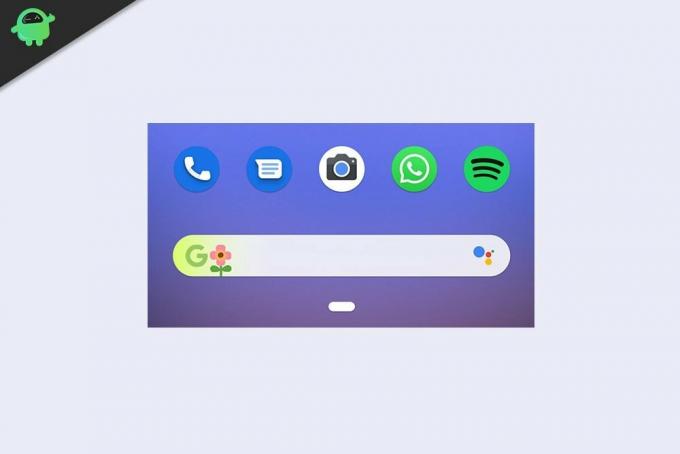
Annonces
Contenu de la page
-
1 Widget de la barre de recherche Google manquant sur le téléphone Android: comment réparer
- 1.1 Ajouter le widget de la barre de recherche Google sur Android
- 1.2 Placer le widget de la barre de recherche du navigateur sur l'écran d'accueil
- 1.3 Utiliser l'Assistant Google
Widget de la barre de recherche Google manquant sur le téléphone Android: comment réparer
Normalement, les utilisateurs peuvent supprimer manuellement le widget Recherche Google de leurs appareils. S'ils utilisent un thème tiers qui peut être incompatible, le widget de la barre de recherche de Google peut être supprimé automatiquement.
Vous pouvez toujours rajouter le widget sur votre téléphone Android. Voici les étapes faciles pour le faire.
Ajouter le widget de la barre de recherche Google sur Android
- Appui long sur l'espace de votre écran d'accueil
- Ensuite, vous verrez des options telles que les fonds d'écran, les widgets et les paramètres d'accueil
- Appuyez sur Widgets

- Faites défiler la liste des widgets jusqu'à ce que vous trouviez Google [suivez la capture d'écran pour comprendre]

- Appuyez et maintenez sur Rechercher et déplacez-le vers l'écran d'accueil
- Ensuite, relâchez le doigt pour déposer le widget au bon endroit dans l'écran d'accueil de l'appareil Android
Regardez la vidéo ci-dessous pour comprendre facilement les étapes exactes.
Placer le widget de la barre de recherche du navigateur sur l'écran d'accueil
Comme je l'ai mentionné plus tôt, il existe également de nombreuses options alternatives. Vous pouvez essayer d'ajouter un widget de recherche du navigateur que vous utilisez sur votre appareil Android. Le processus est entièrement le même que celui que vous avez fait ci-dessus pour le widget de la barre de recherche Google.
Normalement, sur tous les appareils Android, nous utilisons le navigateur Google Chrome. Il existe un widget de barre de recherche Chrome dédié que vous pouvez localiser dans la galerie de widgets.
- Appuyez sur sur l'écran d'accueil> appuyez sur Widgets

- Aller vers Chrome dans les paramètres des widgets
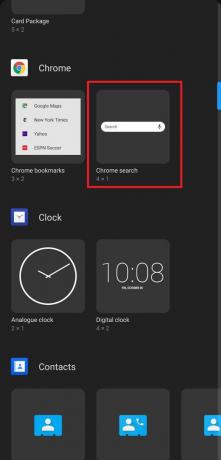
- Sous Chrome, maintenez votre doigt appuyé Recherche Chrome
- Faites-le glisser sur l'écran d'accueil et déposez-le au choix de la fenêtre de votre écran d'accueil
Utiliser l'Assistant Google
Si vous n'aimez pas que trop de widgets flottent sur votre écran d'accueil, vous pouvez utiliser l'Assistant Google. Vous pouvez facilement appeler avec une commande vocale ou en utilisant n'importe quel bouton du casque Bluetooth. Ensuite, demandez simplement à Google ce que vous recherchez et Google affichera les mêmes résultats que lors de l'utilisation de la recherche Google standard ou du widget de la barre de recherche.
Annonces
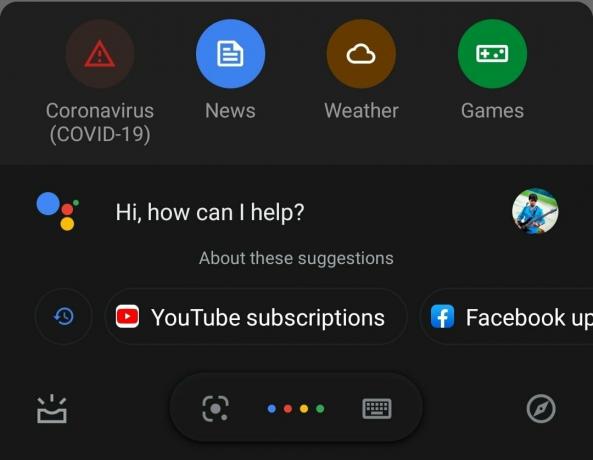
Regardez la capture d'écran ci-dessus. Tout ce que j'ai fait, c'est dire Hey Google et l'assistant est arrivé. Ensuite, vous posez immédiatement votre requête et les résultats associés apparaîtront. Vous pouvez parcourir n'importe quel site Web à partir des résultats de la recherche à votre convenance.
Il s'agit donc de résoudre le problème du widget de la barre de recherche Google qui n'apparaît pas ou n'a pas été supprimé de votre appareil Android. Soit vous pouvez l'ajouter à nouveau, soit utiliser les autres alternatives disponibles de Google lui-même.
Annonces
Articles Liés
- Comment ajouter ou redimensionner des widgets sur les téléphones Android
- Comment désactiver le partage de lien sur Android
- Changer le nom de votre téléphone sur Android: Comment faire
Publicités Les produits phares de l'année 2018 sont enfin lancés par Samsung. La nouvelle série phare de Samsung…
Publicités Ici, nous allons vous expliquer comment effacer les données des applications sur Xiaomi Redmi Note 6 Pro. Si…
Annonces Lava X50 lancées en juillet 2016. Si vous avez acheté cet appareil et souhaitez le connecter…

![Comment entrer en mode de récupération sur Bluboo D6 [Stock et personnalisé]](/f/12363b23b6377553234ea80df5268d9b.jpg?width=288&height=384)

